Windows7のサポートが終了したのに、Windows10へのアップグレードを失敗してしまい、放置していたノートパソコンがあったのですが、行きつけの中古PCショップで、なかなか良さそうな中古ノートPCを見つけたので、即買いしてきました。
購入したのは、
2015年製、Lenovo ThinkPad L540
主な仕様は、
プロセッサー:第4世代インテル® Core™ i5-4210M
RAM容量:4GB / 最大16GB(空1)
HDD:500GB
目次
2015年製 Lenovo ThinkPad L540
中古品なので、とうぜんキズがあります。ですが、この程度のキズを気にしてたら、常にめっちゃ高価な新品ばかり買わないといけなくなります。
ですが・・・
モニターの表面は傷なし。新品そのもの。
そして
キーボード、全くテカリ無し。新品そのもの。
リファービッシュ品です。
中古品ですが、店頭で下取り・点検して販売する商品とは違い、売る前に工場で徹底的に整備したり、部品交換してから店頭に並んでる商品になります。
リファビッシュとは、初期不良品や中古機器などを整備し、新品に準じる状態に仕上げること。または、そのような状態に仕上げられたもの。正規メーカーおよびその契約会社がリファビッシュしているとは限らず、不良品を買い取った中古販売業者が修理した場合にもリファビッシュと呼称される事がある。その場合、再生品の品質が保証されるとは限らない。
ウィキペディアより
ということなので、あまりアテにならない部分もありますが、ぼくの場合はある程度の目利きができるので、店頭でいじくってから購入しています。
中古といっても、ホコリひとつ無い、ピカピカです。普通は少しでも使ったら、ファンのあたりはホコリがたまっています。
購入価格
購入価格は、26,000円。
ネットで同じ商品の中古価格を調べたら、
26000円という購入価格は、ちょっとだけ高い。
ただ、上にも書きましたが
・モニター表面、どう見ても新品
・キーボード、明らかに新品
ということで、満足しています。
あとオマケで
光学ドライブ付き!
久しぶりに見ました!
ちょっと感動!(要らないけど・・・)
Lenovo ThinkPad L540 改造します!
安いし、お得な買い物には違いないのですが
今どき!?な部分が確かにあります。なんせ5年前のPCですから。
それは
・メモリーが、たった4GBしかない
・SSDではなく、HDDなところ。
持ち帰って最初に起動したら、
やっぱり少し遅めで
グルグルと渦巻が出て、待たされることしばしば。
ということで、この2つ
・メモリーを4GB→+8GB
・HDDをSSDに装換
することにしました。
メモリー増設
まず、作業を始める前に
絶対に、バッテリーを外してください!
これやらないで作業すると、パソコンが永久文鎮化する恐れがあります。
また最近はMacBook Air や Surface など、超薄型のモデルは、そもそも裏蓋が開きませんので改造できません。
バッテリーを外したら、いよいよ作業に入ります。
昔から、PCが遅いと感じたら
最初に手を付けるのが「メモリー増設」。
裏蓋開けて、差し込むだけなので超簡単です。
今回メモリーは、amazonで購入しました。
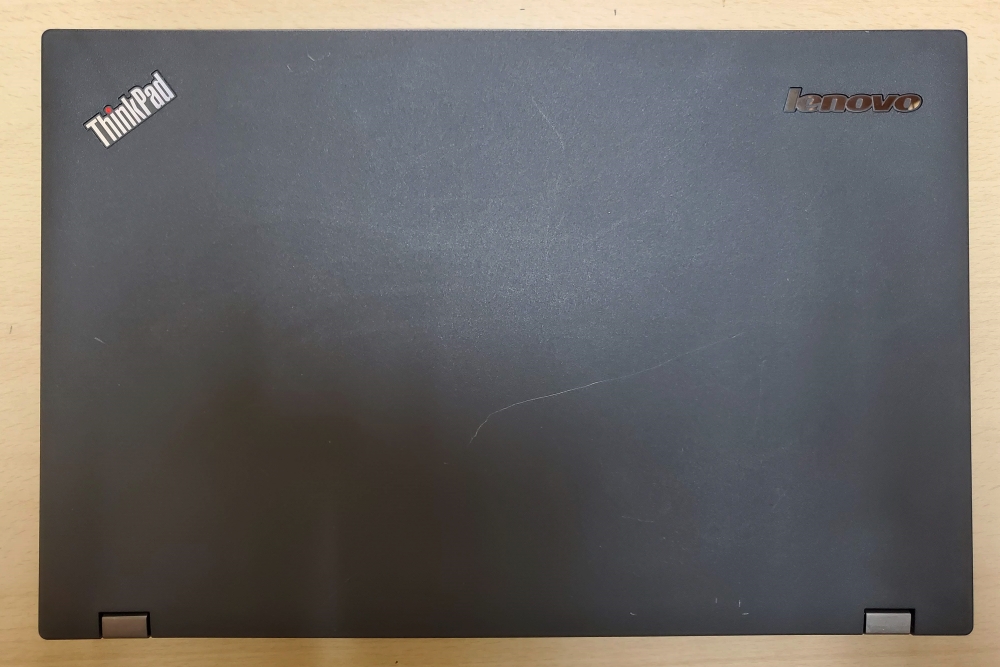




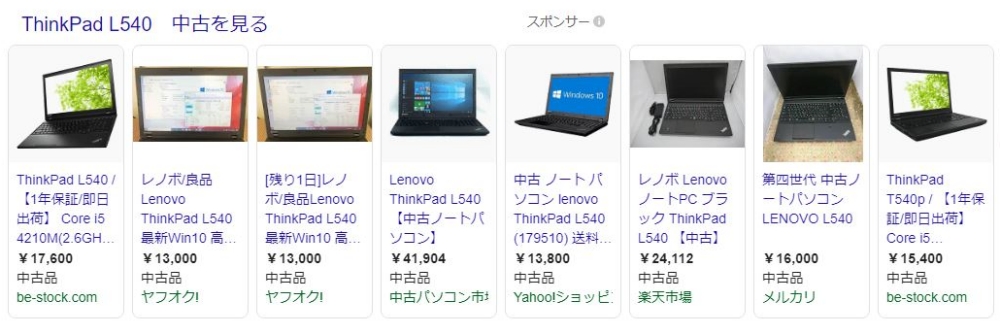








コメント
コメント一覧 (4件)
Nice ! …
唯、其の1言だけですワぁ!
Thank you!
こちらを参考に、同じくメモリー8G
SSD512Gに換装しましたが、起動迄20秒ちょっとかかります。
※起動時間10秒を期待したのですが・・・。
何故なのでしょうか?
読んでくださってありがとうございます。古い中古品なので、ある程度の個体差というかクセがあるとは思います。ぼくの場合は、出来上がったあとで不要なソフト類を全部アンインストール(Officeも入っていません)、不要な自動起動ソフトを無効化しています。無効化にはCCleanerというソフトを使いました。ただ間違った無効化をすると不具合が起こる場合がありますので、慎重に自己責任でお願いします。